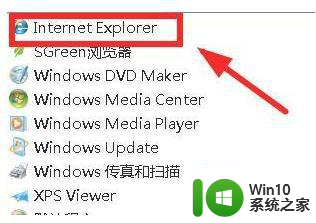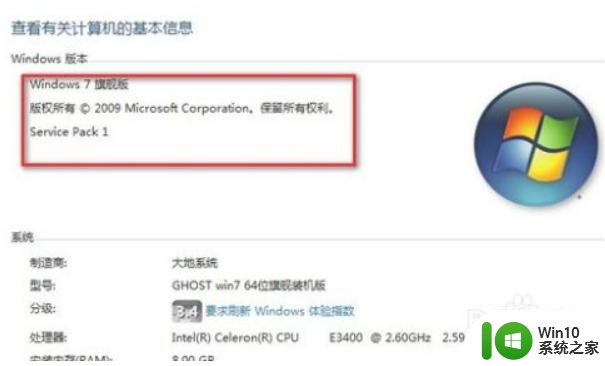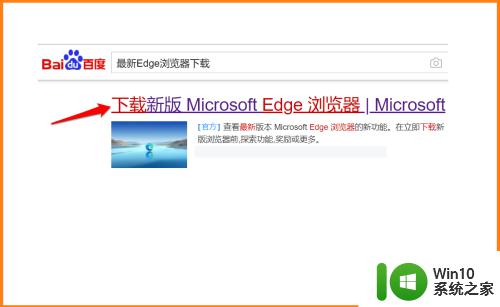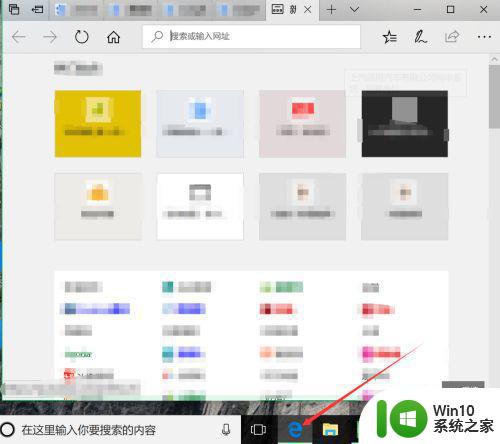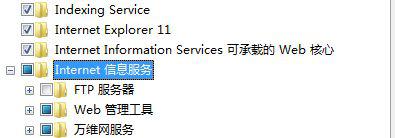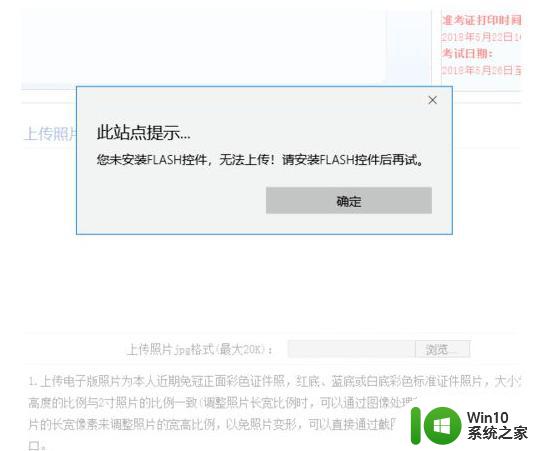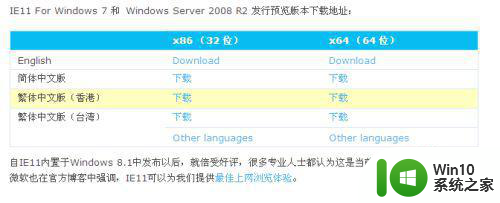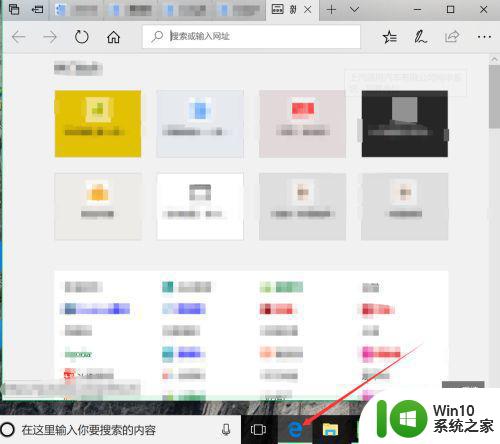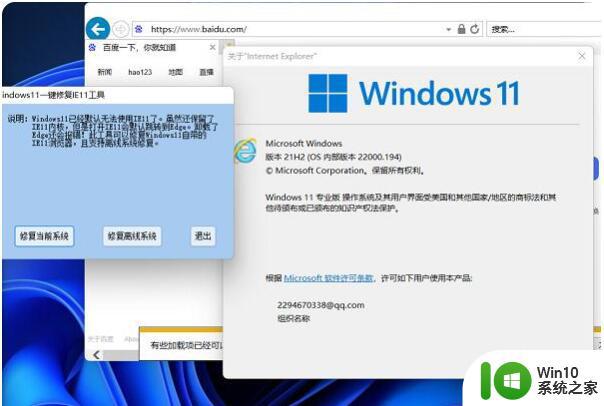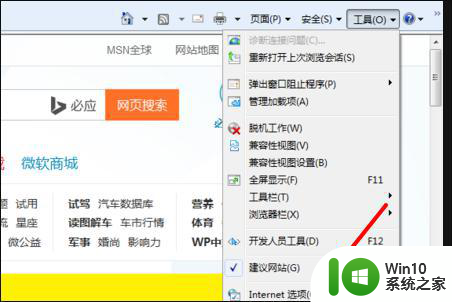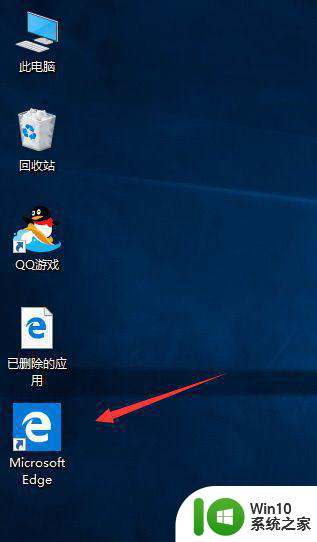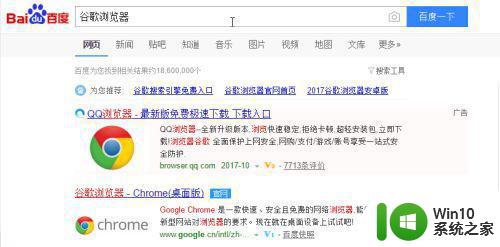win7系统上如何安装edge浏览器 Win7系统上如何下载安装Edge浏览器
更新时间:2024-02-05 14:01:05作者:jiang
Edge浏览器是微软公司推出的全新一代浏览器,其强大的功能和高速的浏览体验备受用户青睐,Edge浏览器一开始仅适用于Windows 10系统,这让许多使用Win7系统的用户感到遗憾。随着技术的不断发展,如今已经有方法可以在Win7系统上安装和使用Edge浏览器了。Win7系统上如何下载安装Edge浏览器呢?本文将为大家详细介绍安装Edge浏览器的步骤,让您轻松体验到Edge带来的便利与快捷。
具体方法:
1、打开chrome浏览器,输入必应搜索网址,打开主页。
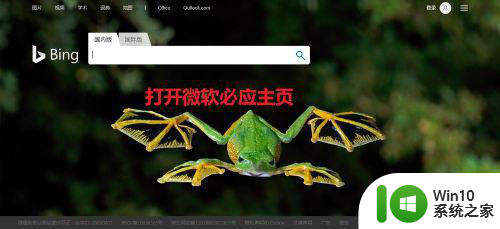
2、点击国际版,搜索框输入Microsoft edge,点击搜索。
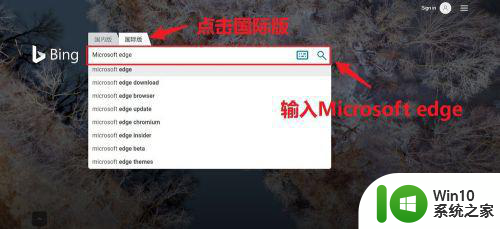
3、点击搜索结果的第一项,进入edge浏览器主页。
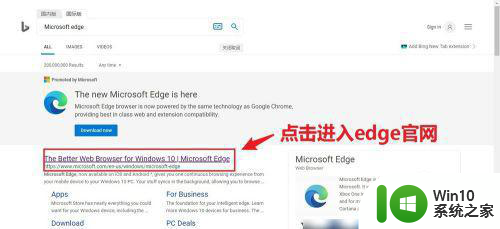
4、点击下载适合win7的版本。
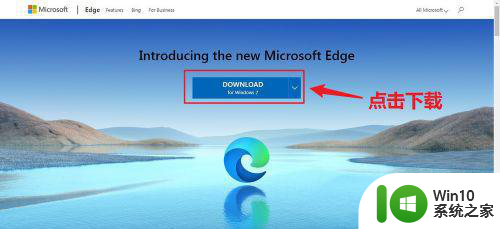
5、下载完毕后,点击开始安装,自动安装。
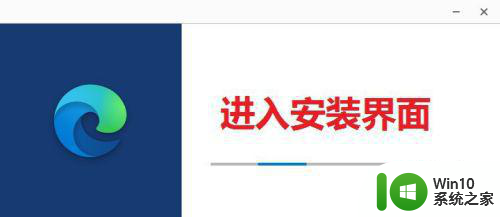
6、安装完毕后,即可打开edge浏览器。
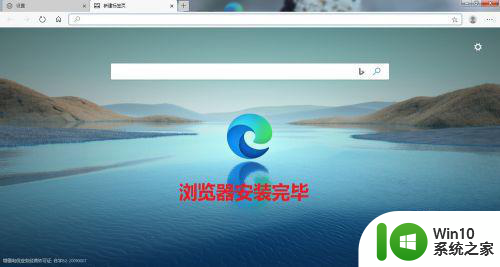
以上就是win7系统上如何安装edge浏览器的全部内容,碰到同样情况的朋友们赶紧参照小编的方法来处理吧,希望能够对大家有所帮助。